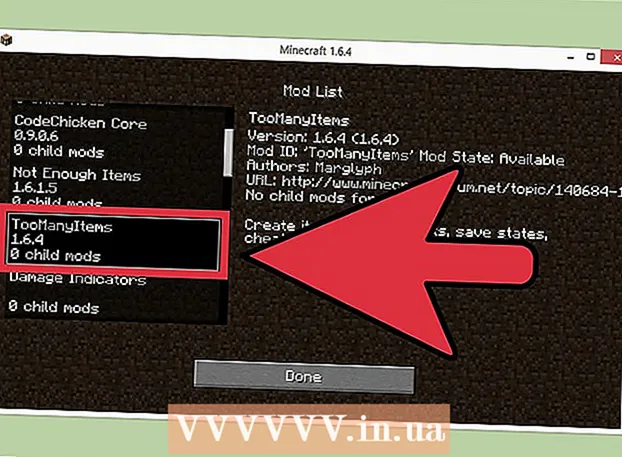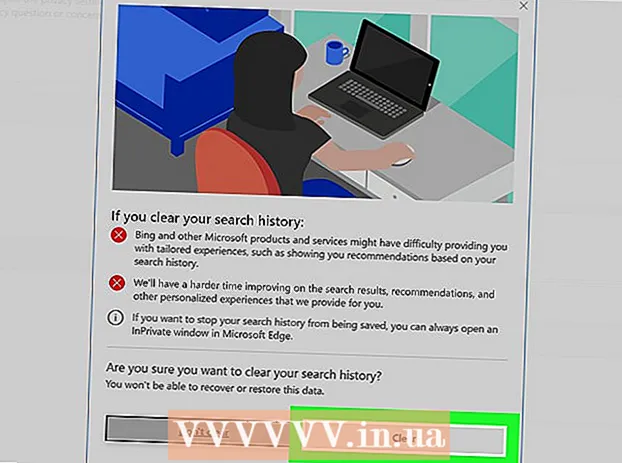نویسنده:
Gregory Harris
تاریخ ایجاد:
7 ماه آوریل 2021
تاریخ به روزرسانی:
1 جولای 2024

محتوا
این مقاله به شما نشان می دهد که چگونه از یک دستگاه Android اسکرین شات بگیرید. این کار را می توان در هر گوشی هوشمند اندرویدی با استفاده از ترکیبی از دکمه های سخت افزاری انجام داد ، اگرچه در برخی از گوشی های هوشمند سامسونگ گلکسی باید یک ترکیب متفاوت را فشار دهید.
مراحل
 1 محتوایی را که می خواهید ضبط کنید روی صفحه نمایش دهید. به عنوان مثال ، یک تصویر ، پست ، صفحه وب و موارد مشابه را باز کنید.
1 محتوایی را که می خواهید ضبط کنید روی صفحه نمایش دهید. به عنوان مثال ، یک تصویر ، پست ، صفحه وب و موارد مشابه را باز کنید.  2 سعی کنید روی گزینه "Screenshot" کلیک کنید. این را می توان در منوی تنظیمات سریع در برخی از تلفن های هوشمند Android یافت:
2 سعی کنید روی گزینه "Screenshot" کلیک کنید. این را می توان در منوی تنظیمات سریع در برخی از تلفن های هوشمند Android یافت: - با دو انگشت به پایین بکشید.
- در منوی باز شده روی "Screenshot" یا "Capture" کلیک کنید.
- با چشمک زدن صفحه ، اسکرین شات گرفته می شود.
 3 ترکیب دکمه ها را فشار داده و نگه دارید. در اکثر گوشی های هوشمند اندرویدی ، برای گرفتن عکس از صفحه ، باید دکمه های روشن / خاموش و کاهش صدا را همزمان فشار داده و نگه دارید. در Samsung Galaxy S7 و تلفن های هوشمند قبلی ، دکمه های روشن / خاموش و Home و در S8 و مدل های جدیدتر ، دکمه های روشن / خاموش و کاهش صدا را فشار دهید.
3 ترکیب دکمه ها را فشار داده و نگه دارید. در اکثر گوشی های هوشمند اندرویدی ، برای گرفتن عکس از صفحه ، باید دکمه های روشن / خاموش و کاهش صدا را همزمان فشار داده و نگه دارید. در Samsung Galaxy S7 و تلفن های هوشمند قبلی ، دکمه های روشن / خاموش و Home و در S8 و مدل های جدیدتر ، دکمه های روشن / خاموش و کاهش صدا را فشار دهید. - با چشمک زدن صفحه ، اسکرین شات گرفته می شود.
 4 از بالای صفحه به پایین بکشید. پانل اعلانات باز می شود.
4 از بالای صفحه به پایین بکشید. پانل اعلانات باز می شود.  5 روی اعلان ضربه بزنید عکس از صفحه گرفته شده است . یک اسکرین شات باز می شود.
5 روی اعلان ضربه بزنید عکس از صفحه گرفته شده است . یک اسکرین شات باز می شود. - تصویر صفحه در یک برنامه مشاهده عکس مانند گالری ، Google Photos یا Samsung Photos یا در آلبوم Screenshots ذخیره می شود.
- اگر تصویر صفحه در نوار اعلان ظاهر نمی شود ، برنامه Photos را در Android راه اندازی کنید ، روی آلبوم Screenshots ضربه بزنید و برای مشاهده آن روی صفحه ضربه بزنید.
 6 عکس صفحه را به اشتراک بگذارید برای به اشتراک گذاشتن تصویر از طریق برنامه پیامها با شخص دیگری ، یا ارسال عکس از صفحه به رسانه های اجتماعی ، موارد زیر را انجام دهید:
6 عکس صفحه را به اشتراک بگذارید برای به اشتراک گذاشتن تصویر از طریق برنامه پیامها با شخص دیگری ، یا ارسال عکس از صفحه به رسانه های اجتماعی ، موارد زیر را انجام دهید: - روی نماد اشتراک گذاری ضربه بزنید
 در پایین صفحه
در پایین صفحه - برنامه مناسب را انتخاب کنید (به عنوان مثال ، "پیامها").
- اگر یک شبکه اجتماعی را انتخاب کنید که هنوز به آن وارد نشده اید ، از شما خواسته می شود ابتدا اعتبارنامه خود را وارد کنید.
- متن توضیحات اسکرین شات خود را وارد کنید (در صورت تمایل).
- روی ارسال یا انتشار کلیک کنید.
- روی نماد اشتراک گذاری ضربه بزنید
نکات
- با استفاده از «دستیار Google» می توان از صفحه عکس گرفت. برای انجام این کار ، بگویید "Ok Google، take a screenshot" و صفحه را چند ثانیه لمس نکنید.
- اگر Google Assistant غیرفعال است ، آن را فعال کنید. برای انجام این کار ، دکمه صفحه اصلی را نگه دارید ، دکمه کشوی برنامه را فشار دهید ، روی تنظیمات> تلفن هوشمند ضربه بزنید و سپس روی کشویی سفید کنار Google Assistant ضربه بزنید.
هشدارها
- اگر دکمه های سخت افزاری دستگاه شما کار نمی کنند ، فقط می توانید با استفاده از دستیار Google یا گزینه Screenshot / Capture اسکرین شات بگیرید.